Sporo osób, które studiują języki obce, potrzebuje obsługi dodatkowego języka w systemie, tak, aby wprowadzać wszystkie unikatowe znaki. Nie każdy jednak wie, w jaki sposób zainstalować obsługę nowych języków i dodać nowy sposób wprowadzania na klawiaturze. Pokażemy, jak to zrobić w Windows 8.

Dodawanie nowego języka nie jest na szczęście trudne. Po instalacji będziemy mogli przełączać się między różnymi metodami wprowadzania znaków w dowolnej chwili. Wystarczy tylko skorzystać z odpowiednich funkcji Panelu sterowania.
Dodajemy nowe języki wprowadzania i klawiatury
Udaj się do Panelu sterowania, a następnie przejdź do zakładki "Zegar, język i region", po czym kliknij w odnośnik "Zmień metody wprowadzania". Wyświetli się nowe okno z obecnie zainstalowanymi językami i metodami wpisywania znaków.
Z pewnością na liście będziecie mieć tylko jezyk polski, ewentualnie jeszcze angielski. Aby dodać nowy język, wystarczy kliknąć w przycisk "Dodaj język" na pasku narzędzi.
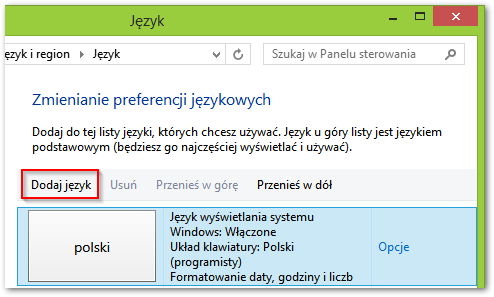
W polu "Grupuj języki według" wybieramy "Pismo", a następnie wyszukujemy interesującej nas metody wprowadzania. Ja dla przykładu wybiorę japońskie pismo. Zaznaczamy, a następnie klikamy w przycisk "Dodaj".
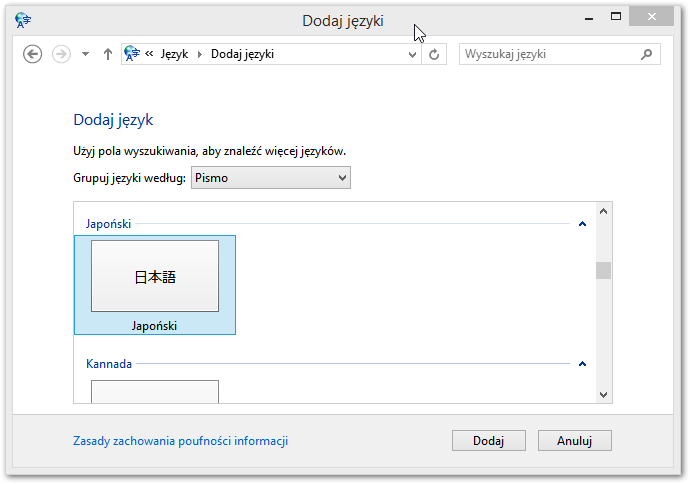
Język został dodany i odpowiednia obsługa wpisywania jest zainstalowana w naszym systemie. Teraz zwracamy uwagę na obszar powiadomień systemu. W okolicy daty i godziny powinien wyświetlić się przycisk z napisem POL. Pozwala on wybrać metodę wpisywania i informuje użytkownika, że aktualnie ustawionym językiem wprowadzania jest polski.
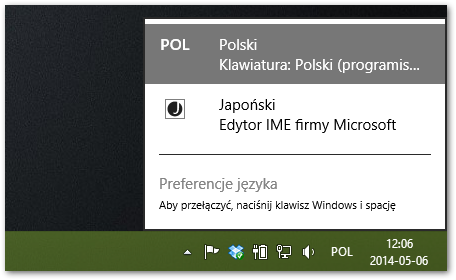
Klikamy w niego, a następnie z listy wybieramy język, w którym chcemy pisać i gotowe. Możemy teraz otworzyć jakikolwiek edytor tekstu i pisać w wybranym przez nas języku. Wszystkie unikatowe znaki są dostępne.
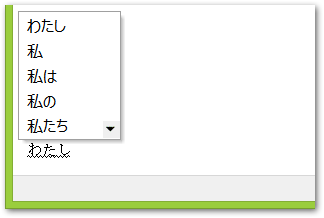
Jeśli wybraliśmy nieco bardziej egzotyczny język, to na pasku wyświetlą się także dodatkowe funkcje dla danej metody wprowadzania. W przypadku języka japońskiego możemy przełączać się między pisaniem w trzech różnych systemach, a także podczas wpisywania słów wyświetli się rozwijane menu pozwalające wybrać odpowiedni znak.
